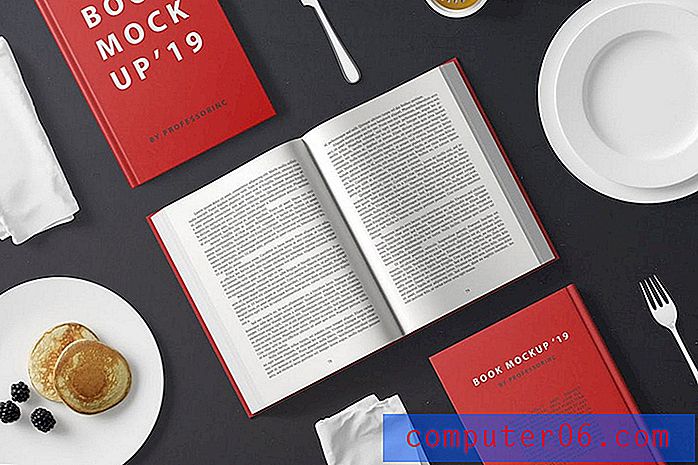Ustaw Outlook 2010 na Otwórz w skrzynce odbiorczej
Możesz wprowadzić wiele zmian w sposobie działania programu Microsoft Outlook 2010, a wiele z nich można wykonać automatycznie. Jedną z takich zmian, którą możesz zastosować, jest folder, do którego domyślnie otwiera się Outlook 2010. Domyślnym ustawieniem programu Outlook jest otwieranie skrzynki odbiorczej, ale jeśli wcześniej zmieniłeś to ustawienie, umyślnie lub nieumyślnie, możesz mieć problem z ustaleniem sposobu jego przywrócenia. Jeśli chcesz ustawić program Outlook 2010, aby otwierał się w skrzynce odbiorczej, co umożliwia wyświetlanie wiadomości, które dotarły od czasu ostatniego uruchomienia programu, możesz zmodyfikować ustawienie w jednym z menu opcji programu Outlook.
Jak otworzyć program Outlook 2010 do skrzynki odbiorczej podczas uruchamiania
Eksperymentowałem z otwieraniem programu Outlook 2010 do wielu różnych opcji folderów, ponieważ możesz ustawić prawie każdy folder programu Outlook jako domyślny, do którego program się otwiera, ale zawsze wracam do skrzynki odbiorczej. To jest po prostu najbardziej sensowne. Możesz wykonać poniższy samouczek, aby przywrócić instalację programu Outlook 2010 i otworzyć ją w skrzynce odbiorczej.
Krok 1: Rozpocznij od uruchomienia programu Outlook 2010.
Krok 2: Kliknij kartę Plik w lewym górnym rogu okna, a następnie kliknij przycisk Opcje w lewym dolnym rogu okna.

Krok 3: Kliknij Zaawansowane w kolumnie po lewej stronie okna Opcje programu Outlook .
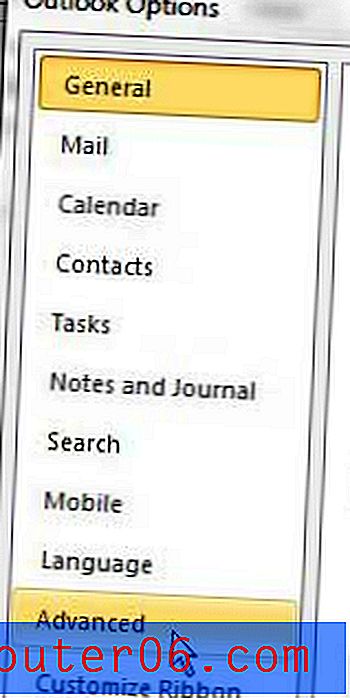
Krok 4: Kliknij przycisk Przeglądaj po prawej stronie aktualnie wybranego domyślnego folderu w sekcji początkowej i wyjściowej okna programu Outlook .
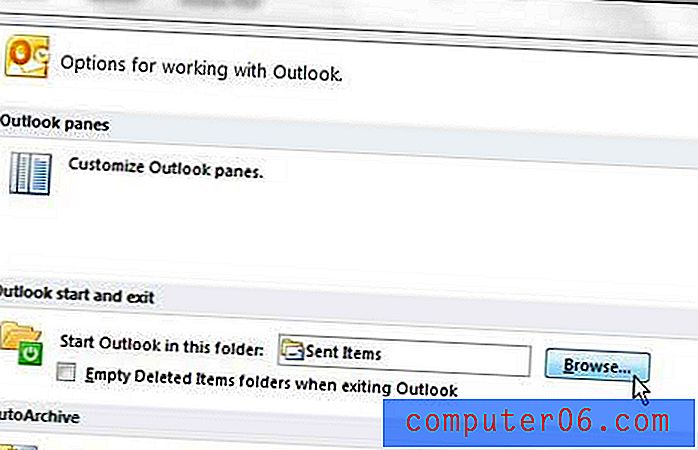
Krok 5: Kliknij opcję Skrzynka odbiorcza, a następnie kliknij przycisk OK .
Krok 6: Kliknij przycisk OK u dołu okna Opcje programu Outlook, aby zamknąć menu i zastosować ustawienia. Następnym razem, gdy uruchomisz program Outlook 2010, otworzy się on do Twojej skrzynki odbiorczej. Jeśli zdecydujesz, że nie podoba ci się ta zmiana, zawsze możesz wrócić do tego menu w dowolnym momencie i wybrać inny domyślny folder.